iPhone苹果手机中如何将虾米音乐中的歌曲导入至电脑内
当我们在使用iPhone的时候,如果想要将手机虾米音乐中的歌曲导入至电脑中的话,应如何操作呢?接下来就由小编来告诉大家。
具体如下: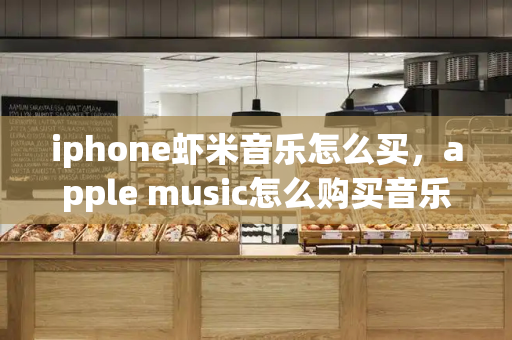
1.第一步,打开手机中的虾米音乐app,并登录自己的账号。
2.第二步,打开想要下载到电脑中的歌曲,在其播放界面下,点击收藏图标,将其收藏。
3.第三步,在电脑中打开虾米音乐软件,然后登录与手机上相同的账号。
4.第四步,在软件左侧的导航栏中,点击选择收藏选项。
5.第五步,在收藏界面中,找到刚刚收藏的歌曲,将鼠标放置于歌曲上方,会出现4个图标,点击其中的下载图标。
6.第六步,等待歌曲下载完成,然后点击左侧导航栏中的下载音乐选项。
7.第七步,找到刚刚下载的音乐,右键点击后,选择弹出菜单中的在文件夹中显示选项。
8.第八步,点击后将自动打开音乐文件所在的文件夹。
iphone6用虾米音乐下载在那个文件夹
虾米音乐的文件夹一般实在名为(xiami)的文件夹,打开步骤如下
1.找到文件浏览器/文件管理,并打开
2.找到xiami,打开文件夹
3.文件夹内即可找到下载的音乐
扩展资料:
虾米音乐Android版、iPhone版分别是虾米网为Android操作系统、iOS操作系统量身订做的免费音乐应用。提供无线音乐解决方案。通过Wi-Fi或3G网络收听虾米音乐,并且在国内首家推出离线模式。2017年11月21日,虾米音乐App代码曝光,标注"穷逼VIP"区分用户等级。
参考资料:百度百科-虾米音乐
iPhone通过虾米下的音乐怎么导到电脑里
1.首先在手机上打开并且登录虾米音乐App。然后,选择打开想要下载到电脑上的歌曲。在播放页面,点击红桃心图标,将其收藏即可。
(通过USB连接到电脑,然后电脑打开Itunes,在软件里面找到你的虾米点一下,就可以看到虾米下的歌曲,导出来就也可以)
2.接下来,要在电脑上打开并用相同账号登录虾米音乐软件。并点击左侧导航栏里“我的音乐”下面的“收藏”。这时,会在界面右侧找到我们刚刚在手机上收藏的歌曲。
3.将鼠标放在刚刚收藏的歌曲上面,会出现四个图标,点击下图红色箭头所指的图标,就开始下载了。
下载完成后,依然是在页面左侧的导航栏里找到“我的音乐”,点击下面的“下载音乐”。
4.这时,便可以在右侧找到刚刚下载的那首歌。只要保持网络畅通,歌曲就很快就传送完毕。
5.然后,用鼠标右键点击歌曲,会出现一个下拉菜单,在下拉菜单中,点击“在文件夹中显示”。这样就会弹出一个文件夹,在手机App上收藏的歌曲便下载到了这个文件夹中。







